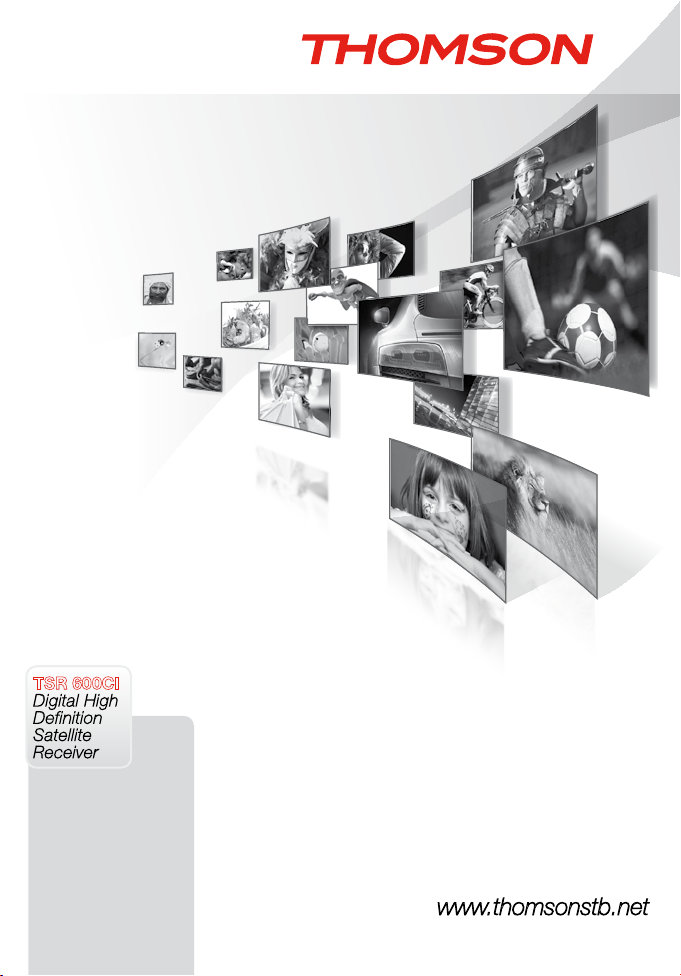
TSR 600CI
Digital High
Definition
Satellite
Receiver
User manual
Bedienungsanleitung
Manuel d’utilisateur
Manuale utente
Look, Listen & Live
www.thomsonstb.net
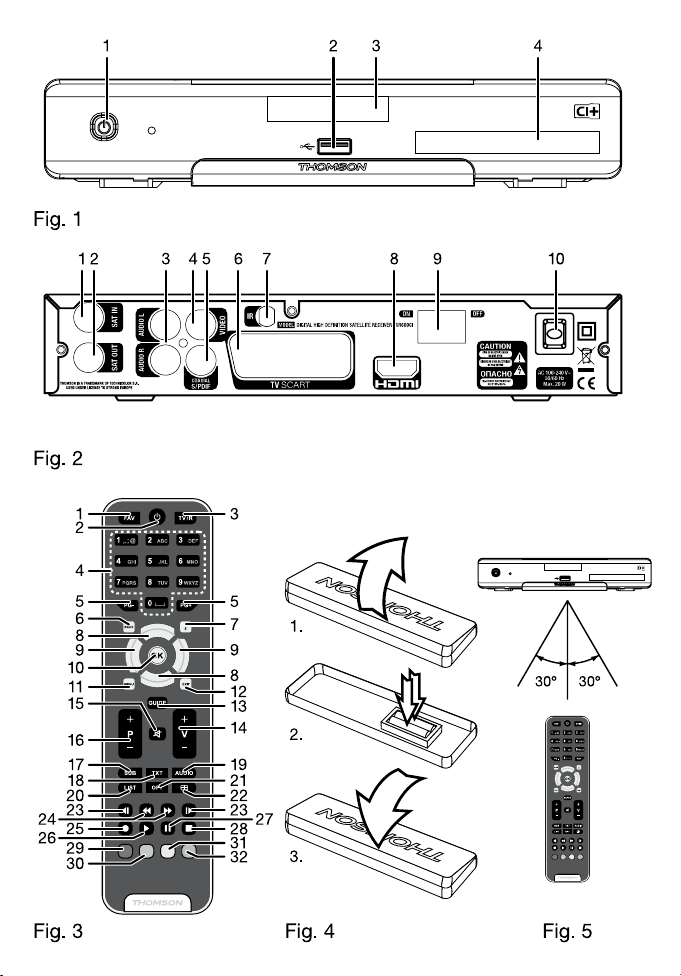
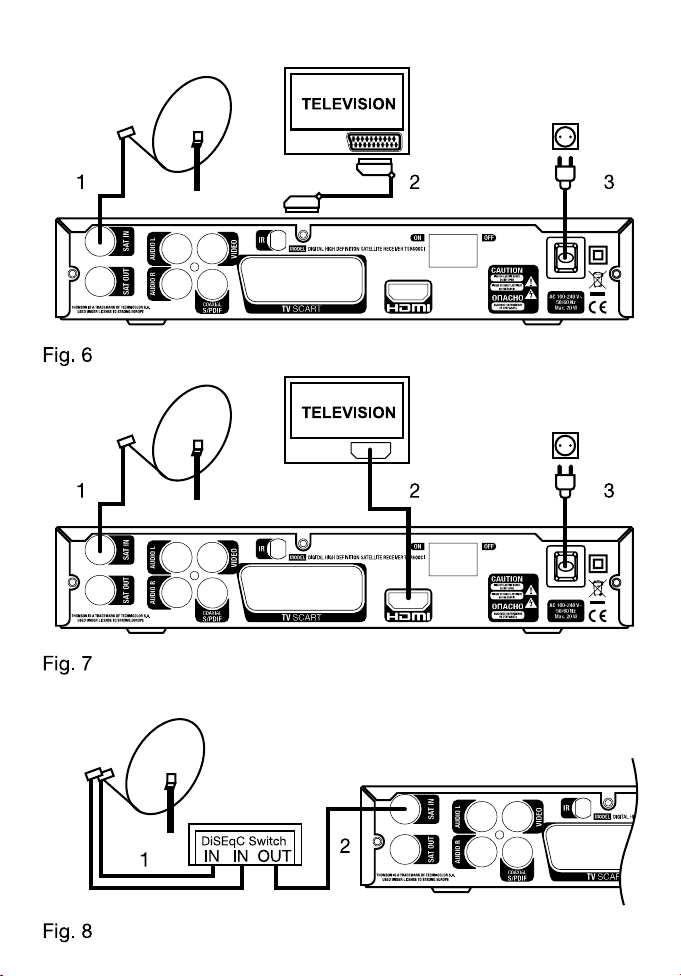
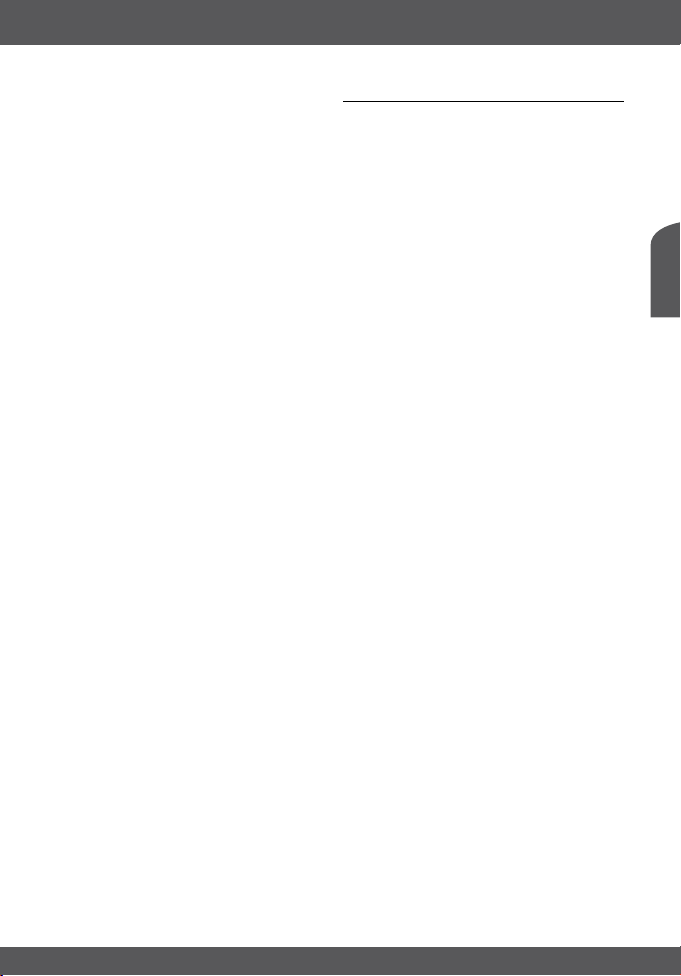
INHALTSVERZEICHNIS
1.0 EINLEITUNG 2
1.1 Allgemeine Sicherheitsmaßnahmen 2
1.2 Lagerung 2
1.3 Geräte Installation 3
1.4 Entsorgungshinweise 3
1.5 Zubehör 3
1.6 Verwendung externer USB Speichergeräte 3
2.0 IHR RECEIVER 4
2.1 WERKSSEITIGER PIN-CODE: 0000 4
2.2 Vorderseite 4
2.3 Rückseite 4
2.4 Fernbedienung 4
2.5 Batterien einlegen 5
2.6 Bedienung der Fernbedienung 6
3.0 ANSCHLÜSSE 6
3.1 Basis Anschlüsse 6
3.2 Anschluss mittels HDMI Kabel 6
3.3 Anschluss mittels DiSEqC 1.0 Schalter 6
3.4 Anschluss und Positionierung des IR-Sensors 7
4.0 ERSTINSTALLATION 7
4.1 Sprachauswahl 7
4.2 System Einstellungen 7
4.3 Satelliten Auswahl 7
4.4 Suchmodus 8
4.5 Antennen Einrichtung 8
4.6 Kanaleinstellungen 8
5.0 KURZANLEITUNG 8
6.0 BEDIENUNG IM ANZEIGEMODUS 9
6.1 Infobanner 9
6.2 Kanalliste und TV Modus 9
6.3 Audio Sprache 10
6.4 Teletext 10
6.5 Untertitel 10
6.6 Video Format 10
6.7 EPG (Elektronische Programmübersicht) 10
6.8 Sofortaufnahme 11
6.9 Timeshift 11
7.0 HAUPTMENÜ 11
7.1 Installation 11
7.2 Einstellungen 13
7.3 Kanal 15
7.4 System 18
7.5 Spiele 19
A.1 FEHLERBEHEBUNG 19
A.2 TECHNISCHE SPEZIFIKATIONEN 20
Deutsch
P1
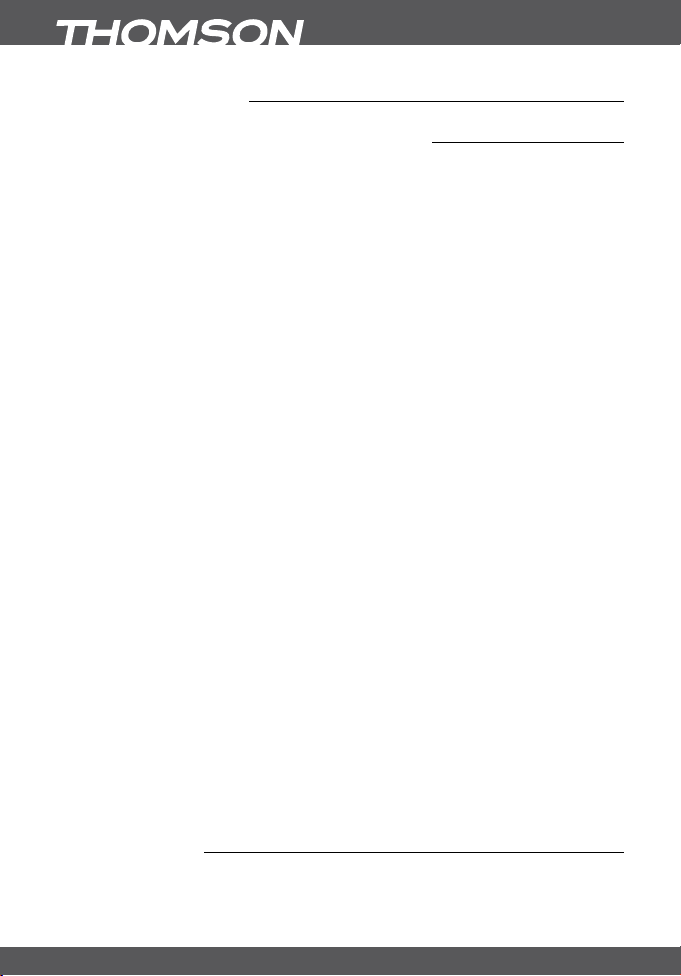
1.0 EINLEITUNG
1.1 Allgemeine Sicherheitsmaßnahmen
Betreiben Sie Ihren Receiver nicht:
In einem geschlossenen oder unzureichend belüfteten Schrank, unmittelbar auf oder unter
anderen Geräten und wenn die Lüftungsschlitze des Gehäuses abgedeckt sind.
Setzen Sie Ihren Receiver und das Zubehör folgendem nicht aus:
Direkter Sonneneinstrahlung oder anderen Geräten, die Hitze abstrahlen; Regen oder
intensiver Feuchtigkeit, starken Vibrationen und schweren Stößen, die den Receiver
nachhaltig beschädigen können sowie magnetischen Gegenständen (Lautsprecherboxen,
Transformatoren usw.)
Benutzen Sie kein beschädigtes Netzkabel. Es könnte ein Brand entstehen oder Ihnen einen
Stromschlag versetzen. Fassen Sie das Netzkabel nicht mit nassen Händen an. Sie könnten
einen Stromschlag erhalten.
Benutzen Sie keine alkoholhaltigen oder ammoniakhaltigen Reinigungsmittel, um den Receiver
zu reinigen. Falls nötig, können Sie Ihren Receiver mit einem weichen, leicht feuchten Tuch und
milder Seifenlösung reinigen. Trennen Sie jedoch das Gerät vorher vom Netz. Stellen Sie sicher,
dass keine Fremdkörper oder Flüssigkeiten durch die Lüftungsschlitze des Gehäuses ins Innere
des Geräts gelangen, es besteht Brand- oder Stromschlag-Gefahr.
Stellen oder legen Sie keine Gegenstände auf den Receiver, es könnte die Kühlung der
Komponenten im Innern des Gerätes behindern.
Die Lüftungsschlitze sollen für eine ausreichende Belüftung der Elektronik sorgen und den Receiver
vor Überhitzung schützen. Sie dürfen keinesfalls abgedeckt oder blockiert werden. Platzieren Sie
den Receiver keinesfalls auf Betten, Sofas, in Bücherregalen, Einbauschränken oder der Heizung.
Die Fernbedienung übermittelt einen direkten Infrarotstrahl. Stellen Sie sicher, dass die
Fernbedienung während der Bedienung auf den Sensor ausgerichtet ist. Verhindern Sie
mögliche Beeinträchtigungen durch Objekte, direkte Sonneneinstrahlung oder andere starke
Lichtquellen. Sollten Sie derartige Störfaktoren lokalisieren, entfernen Sie diese, um eine
uneingeschränkte Funktion der Fernbedienung zu gewährleisten.
Sicherheitsvorkehrungen
Öffnen Sie niemals das Gehäuse! Das Innere des Receivers steht unter Spannung. Ihre
Garantieansprüche erlöschen, wenn der Receiver durch Unbefugte geöffnet wird. Überlassen
Sie nicht ausführbare Installations- oder Servicetätigkeiten nur qualifiziertem Fachpersonal.
Trennen Sie den Receiver vom Stromnetz, bevor Sie Kabel anschließen oder diesen längere
Zeit nicht nutzen. Warten Sie einige Sekunden, nachdem Sie den Receiver ausgeschaltet
haben, bevor Sie ihn bewegen oder andere Geräte anschließen. Bei einem Gewitter ziehen Sie
den Netzstecker und entfernen Sie den Anschluss zur Antenne/Antennenanlage.
Bitte beachten Sie, dass Sie nur Anschluss- und Verlängerungskabel verwenden, die für die
gesamte Leistungsaufnahme aller angeschlossenen Geräte ausreichend bemessen sind.
Stellen Sie sicher, dass Ihre örtliche Netzspannung mit der auf dem Typenschild Ihres Receivers
angegebenen übereinstimmt.
Sollte der Receiver trotz Beachtung aller Hinweise in dieser Anleitung nicht einwandfrei
funktionieren, wenden Sie sich bitte an Ihren Fachhändler.
1.2 Lagerung
Ihr Receiver wurde vor dem Versand sorgfältig überprüft und verpackt. Beim Auspacken achten Sie
bitte darauf, dass alles Zubehör vorhanden ist. Halten Sie die Transportverpackung von Kleinkindern
fern. Wir empfehlen, die Kartonage für die Dauer der Garantie aufzubewahren, da im Falle einer
Reparatur oder eines Garantiefalls der Receiver optimal für den Versand geschützt wird.
P2
EINLEITUNG
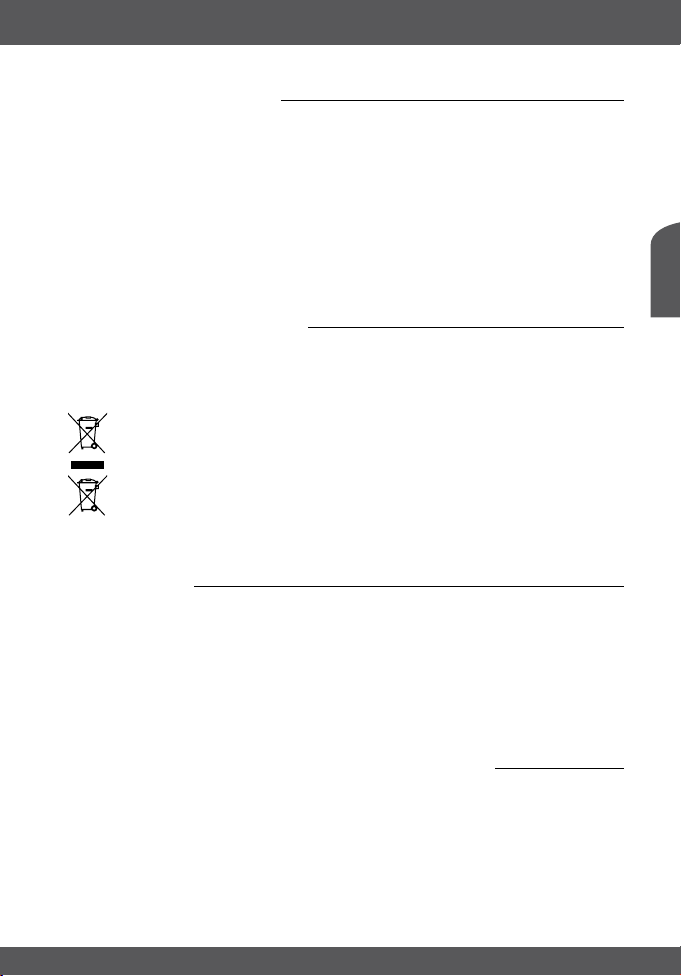
1.3 Geräte Installation
Wir empfehlen Ihnen, Ihr Gerät von einem Fachmann installieren zu lassen. Andernfalls halten
Sie sich bitte an folgende Anweisungen:
Halten Sie die Bedienungsanleitung für Ihren Fernseher und ihre Antenne/
Antenneninstallation bereit.
Überprüfen Sie Ihre Anschlusskabel auf: Beschädigung, gute Qualität und deren Schirmung.
Überprüfen Sie alle Komponenten ihrer Installation auf einwandfreie Funktion.
Diese Anleitung enthält alle Hinweise um Ihren Receiver anschließen zu können.
Folgende Symbole werden verwendet.
Achtung Wichtiger Warnhinweis.
Tipps Nützlicher Hinweis
FETTE BUCHSTABEN weisen auf eine Taste der Fernbedienung hin.
Kursive Buchstaben weisen auf einen Menüpunkt hin.
1.4 Entsorgungshinweise
Elektronische Geräte gehören nicht in den Hausmüll, sondern müssen - gemäß Richtlinie
2002/96/EG DES EUROPÄISCHEN PARLAMENTS UND DES RATES vom 27. Januar 2003
über Elektro- und Elektronik-Altgeräte fachgerecht entsorgt werden. Bitte geben Sie dieses
Gerät am Ende seiner Verwendung zur Entsorgung an den dafür vorgesehenen öffentlichen
Sammelstellen ab.
Die Rücknahme und Verwertung gebrauchter Batterien wird mit REBAT einfach und
unkompliziert sichergestellt.
Laut Batteriegesetz sind Sie zur Rückgabe der Altbatterien gesetzlich verpflichtet.
Die Entsorgung der Altbatterien über den Hausmüll ist gesetzlich verboten.
Schützen Sie mit uns unsere Natur vor umweltschädlichen Belastungen.
Geben Sie bitte Ihre Altbatterien zur Entsorgung an der Verkaufs- oder
Sammelstelle ab.
Werfen Sie verbrauchte Batterien nicht in den Hausmüll, sondern geben Sie diese bei einer
Sammelstelle für Altbatterien ab!
1.5 Zubehör
1 Benutzerhandbuch
1 Fernbedienung
IR Empfänger
2x Batterien (AAA Type)
WARNUNG:
kurzgeschlossen oder mit anderen Batterien gemischt werden. Falls Sie wiederaufladbare
Akkumulatoren verwenden wollen, empfehlen wir jene mit geringer Selbstentladung (z.B. NiMH) für eine
längere Betriebsdauer.
Batterien sind nicht wiederaufladbar und sollten niemals auseinandergebaut,
Deutsch
1.6 Verwendung externer USB Speichergeräte
Wir empfehlen USB 2.0 Speichermedien. Falls Ihr Gerät nicht USB 2.0 kompatibel ist, kann es
Fehler bei der Aufnahme, beim Abspielen und anderen Multimediafunktionen geben.
THOMSON kann keine Garantie für eine Kompatibilität zu allen USB
Speichermedien übernehmen.
Es wird empfohlen, keine wichtigen Informationen oder Daten auf dem USB Gerät, welches
Sie für die Aufnahmen verwenden, zu speichern. Machen Sie vor der Verwendung mit dem
Receiver immer ein Backup Ihrer Daten. THOMSON übernimmt keine Haftung für Verlust oder
Beschädigung von Daten oder deren Folgeschäden.
EINLEITUNG
P3
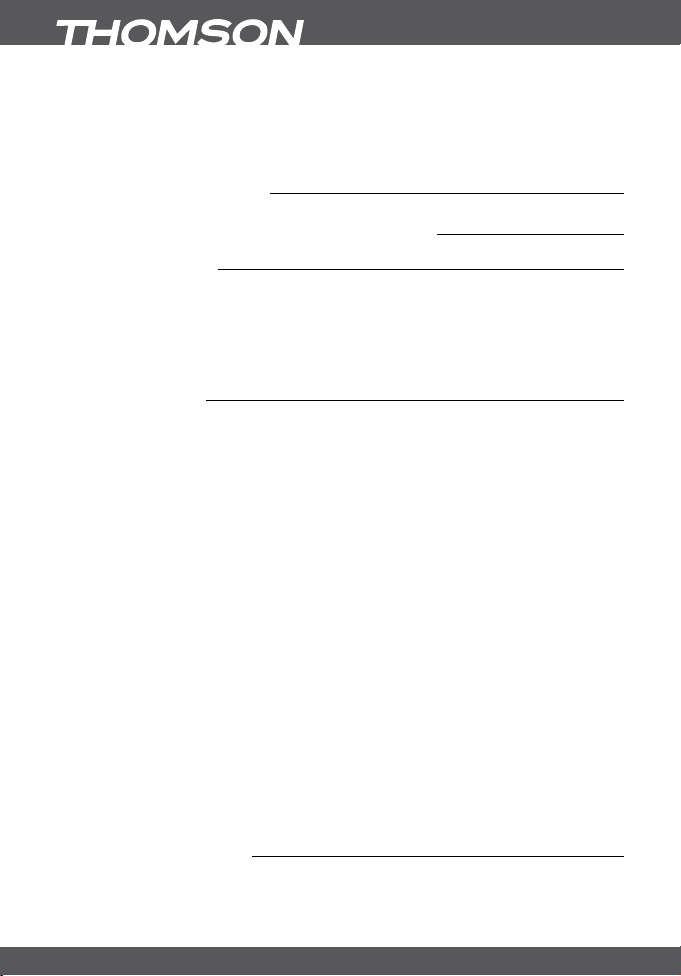
Um eine gute Performance des Speichermediums gewährleisten zu können, sollte dieses
auf FAT/FAT32 formatiert sein Sie können das Speichermedium auch durch den Receiver
formatieren. Detaillierte Anweisungen finden Sie im Kapitel 7.3.3 Multimedia. Andere
Formatierungssysteme werden nicht vom Receiver unterstützt.
2.0 IHR RECEIVER
2.1 WERKSSEITIGER PIN-CODE: 0000
2.2 Vorderseite
1. Standby/EIN Schalter Schaltet den Receiver EIN oder in Standby
2. USB Anschluss Schließen Sie hier ihr USB Speichermedium an (Stick,
3. LED Display Zeigt die Kanalnummer oder Uhrzeit, je nach
HDD, etc.)
entsprechender Einstellung
2.3 Rückseite
1. SAT IN Zum Anschluss des Receivers an eine digitale
2. SAT OUT Zur Durchschleifung des Satellitensignals an einen
3. AUDIO (L/R) Zum Anschluss (analoges Audiosignal) an einen externen
4. VIDEO (RCA) Zum Anschluss (analoges Videosignal) an Ihren Fernseher
5. S/PDIF Zum Anschluss (digitales Audiosignal) an eine HiFi- oder
6. TV SCART Zum Anschluss Ihres Receivers an Ihren Fernseher mittels
7. IR Zum Anschluss des IR Empfängers
8. HDMI Zum Anschluss Ihres Receivers an Ihren Fernseher mittels
9. Netzschalter Zum EIN oder AUSSCHALTEN.
10. Netzkabel Ihr Receiver benötigt eine Spannungsversorgung von
WICHTIG:
einschalten und den Receiver mit Strom versorgen. Schalten Sie immer zuerst den Receiver ein und danach
erst den Fernseher.
Schließen Sie alle Komponenten an den Receiver an, bevor Sie das Fernsehgerät
Satellitenantenne mittels Koaxialkabel
zweiten Receiver
Verstärker oder den Audioeingang des Fernsehers
od. Videorekorder mittels Cinch (RCA) Kabel
Heimkino-Anlage, die über einen entsprechenden AudioEingang verfügt
SCART-Kabel
HDMI-Kabel
100 ~ 240 V Wechselstrom, 50~60 Hz +/-5%. Bitte
überprüfen die korrekte Spannungsversorgung bevor Sie
den Receiver anstecken.
Fig.1
Fig.2
2.4 Fernbedienung
1. FAV Öffnet die Favoritenliste.
q Schaltet den Receiver Ein/ In den Stand-By Modus
2.
P4
IHR RECEIVER
Fig.3

3. TV/R Umschalten zwischen TV- oder Radiomodus.
4. 0~9 Tastenblock zur direkten Anwahl der Programme.
5. PG+/PG- Seiteweise in Listen blättern
6. BACK Schaltet zwischen den 2 zuletzt gesehenen Programmen
Information über den aktuellen Kanal wird angezeigt.
7.
i
pq Programmwahl (vorheriges/ nächstes Programm). Menü-
8.
tu Lautstärke lauter/leiser. Menü-Modus: Ändern der
9.
10. OK Die jeweilige Kanalliste wird angezeigt. Menü-Modus:
11. MENÜ Hiermit gelangen Sie zum Hauptmenü.Im Menümodus
12. EXIT Hiermit gelangen Sie von jedem Menü oder Untermenüpunkt
13. GUIDE Zeigt Informationen zum laufenden Programm (Electronic
14. V+ / V- Lautstärke lauter/leiser
Schaltet den Audioausgang des Receivers stumm.
15.
16. P+/P- rogramm +/- , Seiteweise in Listen blättern.
17. SUB Aktivieren der jeweiligen Untertitel, sofern vom
18. TXT Aufrufen des aktuellen Teletextes, sofern verfügbar.
19. AUDIO Öffnet die Audioeinstellungen
20. LIST Öffnet die Satellitenliste im TV Modus
21. OPT Ohne Funktion
22. VF (Zeichen) Im TV Modus wird das Video Format Menü geöffnet.
23. :, " Während der Musik oder Bilder Wiedergabe: Zur
tt, uu Schneller Vor-/Rücklauf
24.
25. 4 Aktiviert die Aufnahme des aktuellen Programms
u Öffnet das Multimedia Menü im TV Modus. Abspielen der
26.
27. 2 Aktiviert Timeshift im TV Modus.
28. 3 Stoppt das abspielen der gewählten Datei innerhalb des
29. ROT Für Teletext-Funktionen. Innerhalb des Menüs für
30. GRÜN Für Teletext-Funktionen. Innerhalb des Menüs für
31. GELB Für Teletext-Funktionen. Innerhalb des Menüs für
32. BLAU Für Teletext-Funktionen. Innerhalb des Menüs für
Modus: Navigation auf-/ abwärts.
Einstellungswerte oder Navigation
Bestätigen von Änderungen.
gelangen Sie einen Schritt zurück.
einen Schritt zurück bzw. beenden eine Funktion
Program Guide).
Serviceanbieter unterstützt.
nächsten/vorherigen Datei springen. Während der Film
Wiedergabe: Öffnet eine Liste mit Tasteninformationen.
gewählten Datei innerhalb des Multimedia Menüs
Multimedia Menüs.
spezifische Funktionen.
spezifische Funktionen.
spezifische Funktionen.
spezifische Funktionen.
Deutsch
2.5 Batterien einlegen
Vor Einsatz der Fernbedienung entfernen Sie die Abdeckung von der Fernbedienung und legen
Sie die beiden beigefügten AAA-Batterien entsprechend der abgebildeten Polarität (+/–) ein.
1. Abdeckung öffnen 2. Batterien einlegen 3. Abdeckung schließen
Fig.4
IHR RECEIVER
P5
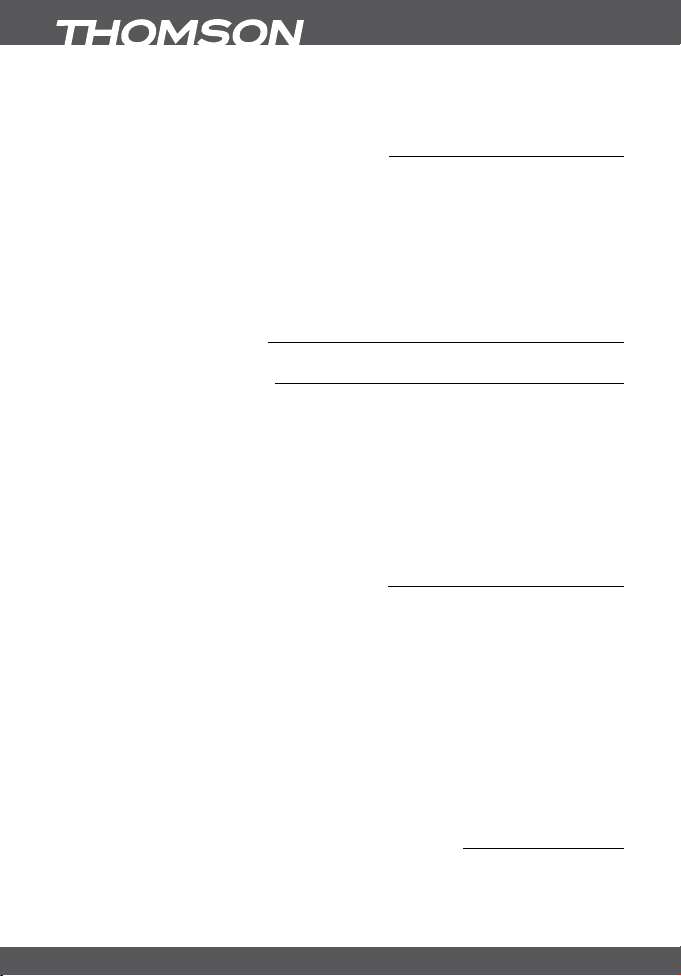
ACHTUNG: Die Batterien dürfen nicht aufgeladen werden, zerlegt, elektrisch kurzgeschlossen werden
oder mit anderen Arten von Batterien vermischt werden.
2.6 Bedienung der Fernbedienung
Zeigen sie mit der Fernbedienung in Richtung der Front des Receivers. Die Fernbedienung hat
eine Reichweite von bis zu 3 Meter in einem Winkel von bis zu 60 Grad.
ACHTUNG:
blockiert ist. Auch externe Faktoren können den Signalempfang der Fernbedienung
beeinflussen. Um den Empfangsbereich der Fernbedienung zu vergößern, verwenden Sie
bitte den mitgelieferten Infrarotempfänger.
Die Fernbedienung funktioniert nicht wenn der IR Sensor durch Gegenstände
Fig.5
3.0 ANSCHLÜSSE
3.1 Basis Anschlüsse
1. Lassen Sie die Ausrichtung Ihrer Satellitenschüssel auf den gewünschten Satelliten
durch einen autorisierten Fachmann durchführen. Verbinden Sie Ihren Receiver und den
Signalanschluss Ihrer Satellitenanlage mit einem geeigneten koaxialen Antennenkabel.
2. Verbinden Sie TV SCART Buchse an der Rückseite des Receivers mit der SCART IN
Buchse des TV Gerätes.
3. Verbinden Sie den Netzstecker mit einem geeigneten Netzanschluss (100 – 240 V, AC,
50/60 Hz).
Bitte achten Sie immer auf die Qualität der verwendeten Verbindungskabel!
TIPP:
3.2 Anschluss mittels HDMI Kabel
1. Verbinden Sie Ihren Receiver und den Signalanschluss Ihrer Satellitenanlage mit einem
geeigneten koaxialen Antennenkabel.
2. Um den vollen Nutzen aus dem HD Empfang zu ziehen, ist es empfehlenswert, den
Receiver mittels HDMI Kabel mit dem Fernseher zu verbinden. Verbinden Sie dazu den
HDMI Ausgang des Receivers mit Hilfe eines HDMI Kabels mit dem HDMI Eingang Ihres
Fernsehers (Fig. 5 B)
3. Verbinden Sie den Netzstecker mit einem geeigneten Netzanschluss (100 – 240 V, AC,
50/60 Hz).
Bitte achten Sie auf die Qualität des verwendeten HDMI Kabels, da diese in
TIPP:
verschiedensten Ausführungen verkauft werden! Sollten Sie einen HDMI Verteiler verwenden, achten Sie
bitte darauf, den richtigen Ausgang einzuschalten. Sollte es zu Signalstörungen kommen, kann ein HDMI
Verstärker verwendet werden.
Fig.6
Fig.7
3.3 Anschluss mittels DiSEqC 1.0 Schalter
Falls Sie Kanäle von mehreren Satellitenpositionen (z.B. von ASTRA und HOT BIRD) empfangen
möchten, verbinden Sie die Satellitenschüsseln mittels Koaxialkabel mit dem IN Anschlüssen
P6
ANSCHLÜSSE
Fig.8

eines DiSEqC1.0 Schalters. Verbinden Sie den OUT Anschluss des DiSEqC 1.0 Schalters mit
dem SAT IN Anschluss des Receivers.
Für die Anschlüsse an das TV Gerät und den Netzanschluss sehen Sie in Kapitel 3.1 und 3.2
nach bzw. Fig.4 und 5.
3.4 Anschluss und Positionierung des IR-Sensors
Mit Hilfe des, im Lieferumfang enthaltenen, IR Empfängers können Sie den Receiver außerhalb
der gewöhnlichen Reichweite platzieren (zB in einem verschlossenen Schrank) und ihn trotzdem
problemlos bedienen. Stecken Sie den Stecker des IR Empfängers in den IR-Anschluss auf
der Rückseite des Receivers. Platzieren Sie nun den IR Sensor im Empfangsbereich der
Fernbedienung. Sobald ein geeigneter Platz gefunden wurde, entfernen Sie die Schutzfolie von
dem Klebestreifen auf der Rückseite des Sensors und fixieren diesen mit leichtem Druck auf
der gewünschten Oberfläche.
HINWEIS:
Materialien etc.)
Bitte beachten Sie die üblichen Klebehinweise (staubfrei, fettfrei, nicht auf groben
4.0 ERSTINSTALLATION
Stellen Sie sicher, dass Ihr Receiver und Ihre Satellitenschüssel korrekt angeschlossen sind und
das Signal von guter Qualität ist. Haben Sie hierzu Fragen, wenden Sie sich an Ihren lokalen
Service od. Fachhändler. Sie können auch gerne ein Mail an unseren Support schicken (über
www.thomsonstb.net ). Nach Anschluss aller notwendigen Kabel überprüfen Sie deren festen
Sitz und stecken Sie den Netzstecker ein.
WICHTIG:
einschalten und den Receiver mit Strom versorgen. Schalten Sie immer zuerst den Receiver ein und danach
erst den Fernseher.
Wir empfehlen Ihnen, die Erstinstallation mit Hilfe des Installationsassistenten durchzuführen.
Dieser wird Sie durch die erforderlichen Einstellungen führen, damit Sie schnell in den Genuss
von HD Fernsehen kommen.
4.1 Sprachauswahl
Nach der ersten Inbetriebnahme des Gerätes wird die Sprachauswahl angezeigt. Wählen Sie
die gewünschte Sprache mit den
gelangen Sie zum Installations Assistenten, welcher eine kurze Beschreibung der wichtigsten
Tasten zur Navigation innerhalb des Menüs bereitstellt.
Schließen Sie alle Komponenten an den Receiver an, bevor Sie das Fernsehgerät
pq Tasten und drücken Sie OK zur Bestätigung. Danach
Deutsch
4.2 System Einstellungen
Hier können die Einstellungen für Land, TV Format, Konvertierung und Untertitel Sprache
vorgenommen werden. Verwenden Sie
ändern. Um eine Liste an Auswahlmöglichkeiten anzuzeigen drücken Sie OK. Haben Sie alle
Einstellungen vorgenommen, wählen Sie Weiter und drücken Sie OK um fortzufahren.
pq zur Auswahl und tu um Einstellungen zu
4.3 Satelliten Auswahl
Wählen Sie den gewünschten Satelliten mit den pq Tasten und drücken Sie OK
zur Bestätigung.
Ist Ihre Antenne auf Astra 19.2E ausgerichtet, wählen Sie Astra 19.2E. Danach erscheint dann
das Menü zur Auswahl der Kanalliste bzw. das Menü Suchmodus.
ERSTINSTALLATION
P7

Ist Ihre Antenne auf HotBird 13E ausgerichtet, wählen Sie Hotbird 13E. Danach erscheint dann
das Menü Suchmodus.
Ist Ihre Antenne auf einen anderen Satelliten ausgerichtet, wählen Sie ANDERE. Danach
erscheint dann das Menü Satelliten Einstellungen. Sehen Sie im Kapitel 7.1.1 nach, für die
weiteren Einstellungen.
WICHTIG:
folgenden Optionen zur Auswahl: Vorinstalliert&Suche oder Satelliten Suchlauf. Vorinstalliert&Suche lädt die
vorinstallierte Kanalliste mit zusätzlichem Suchlauf nach den Kanälen, Satelliten Suchlauf lädt keine Kanalliste
und führt nur einen Suchlauf nach den Kanälen aus. Danach fährt der Receiver wie unten in Kapitel 4.4
beschrieben fort.
Haben Sie den Satelliten Astra 19.2E und das Land Deutschland gewählt, stehen die
4.4 Suchmodus
Verwenden Sie pq zur Auswahl und OK zur Bestätigung.
Alle Sucht nach allen verfügbaren Kanälen auf dem gewählten Satelliten.
Freie Kanäle Sucht nach allen unverschlüsselten Kanälen auf dem
Bitte beachten Sie, dass ihr Receiver nicht über die Möglichkeit verfügt, verschlüsselte
TIPP:
Kanäle zu entschlüsseln!
gewählten Satelliten.
4.5 Antennen Einrichtung
In diesem Menü können Sie, falls notwendig, die Feineinstellung Ihrer Antenne vornehmen.
tu Tasten wählen Sie den entsprechenden DiSEqC Eingang. Sollten Sie keinen
Mit den
DiSEqC Schalter verwenden, behalten Sie die voreingestellte Einstellung einfach bei.
Mit Hilfe der angezeigten Signalbanner kann die Stärke und Qualität des Satellitensignals
ermittelt werden. Eine rote Anzeige bedeutet, dass das Signal von schlechter Qualität ist.
Eine grüne Anzeige bedeutet, dass das Signal von ausreichender Qualität ist und eine türkise
Anzeige bedeutet, dass das Signal von sehr guter Qualität ist.
Fixieren Sie Ihre Antenne, wenn die maximale Stärke und Qualität erreicht ist. Danach können
Sie mit OK fortfahren.
4.6 Kanaleinstellungen
Der Suchlauf wird einige Zeit benötigen (abhängig von der gewählten Suchmethode). Nach
dem Beenden der Kanalsuche ist die Erstinstallation beendet und der erste installierte Kanal
wird angezeigt.
HINWEIS:
Einstellungen danach angezeigt. Sehen Sie im Kapitel 7.1.1 nach, für die weiteren Einstellungen.
Falls während des Suchlaufs keine Kanäle gefunden werden, wird das Menü Satelliten
5.0 KURZANLEITUNG
Wir bei THOMSON verstehen, dass Sie es kaum erwarten können Ihren neuen HD Receiver
in Betrieb nehmen zu können. Trotzdem empfehlen wir Ihnen die ganze Bedienungsanleitung
zu lesen, um den vollen Umfang der Funktionen ausschöpfen zu können. Die folgende
Kurzanleitung erklärt die Basisfunktionen:
Um Ihren Receiver EIN oder in Standby zu schalten verwenden Sie die EIN/STBY Taste Ihrer
Fernbedienung oder die Taste auf der Vorderseite des Receivers.
P8
KURZANLEITUNG

Mit den pq oder P+ / P- Tasten schalten Sie durch die Kanäle. Zusätzlich können Sie eine
gewünschte Kanalnummer mit den 0~9 Tasten eingeben. In Kanallisten und anderen Listen
kann entweder mit
Drücken Sie OK im TV Modus um die Kanalliste aufzurufen, in diversen Untermenüs können
Sie mit dieser Taste die Optionen auflisten.
Die Lautstärke kann mit den
tu oder PG+ / PG- geblättert werden.
tu oder V+ / V- Tasten geändert werden.
6.0 BEDIENUNG IM ANZEIGEMODUS
Im TV Modus stehen verschiedenste Funktionen zur Verfügung, um das Fernsehen mit Ihrem
Receiver zu einem noch größeren Vergnügen zu machen. Die in diesem Menü erwähnten
Punkte informieren Sie über die vorhandenen Möglichkeiten.
Wir empfehlen Ihnen, auch das Kapitel 7.0 genauer zu lesen, um sich mit Ihrem Receiver
vertraut zu machen.
6.1 Infobanner
Durch drücken der i Taste im TV Modus wird der Info Banner angezeigt. Durch zweimaliges
Drücken dieser Taste können die technischen Daten des aktuellen Kanals angezeigt werden.
Der Info Banner wird auch immer dann angezeigt, wenn Sie zu einem anderen Kanal schalten.
6.2 Kanalliste und TV Modus
6.2.1 Kanalliste
Drücken Sie OK im TV Modus um die aktuelle Kanalliste anzuzeigen. Verwenden Sie pq
innerhalb der Kanalliste um den gewünschten Kanal zu wählen und OK um zu diesem Kanal
zu schalten. Drücken Sie nochmals OK um diesen Kanal im TV Modus zu betrachten. Weiters
können die
Die Kanalliste verfügt über eine Filter Funktion, die es Ihnen ermöglicht einen Kanal mittels des
ersten Buchstabens zu finden. Mit der ROTEN Taste wird das Alphabet angezeigt, worin Sie
mit
Weitere Funktionen innerhalb der Kanalliste:
TV/R: Schaltet zwischen der TV und Radio Kanalliste.
LIST: Die Liste des/der verfügbaren Satelliten wird angezeigt. Darin können Sie die Kanalliste
Ihres/Ihrer gescannten Satelliten vorfinden. Wählen Sie die gewünschte Kanalliste mit
Sollten Sie wieder in die ursprüngliche Kanalliste wechseln wollen, wählen sie Alle Satelliten.
FAV: Die Liste der verfügbaren Favoritengruppe/n wird angezeigt. Wählen Sie die gewünschte
Favoritengruppe mit
wählen sie Alle Satelliten.
Favoritengruppen werden nur angezeigt wenn vorher Kanäle zu einer FAV Gruppe
hinzugefügt wurden!
PG+ / PG-: Diese Tasten können zusätzlich zum seitenweisen Blättern verwendet werden.
tuTasten zum seitenweisen Blättern in der Kanalliste verwendet werden.
pq einen Buchstaben wählen können. Mit OK wird der Filter dann übernommen.
pq.
pq, wenn Sie wieder in die ursprüngliche Kanalliste wechseln wollen,
Deutsch
6.2.2 TV Modus
Ihr Receiver kann mit folgenden Befehlen die Kanäle wechseln:
Durch die direkte Eingabe der Kanalnummer mit 0~9, über die Kanalliste durch drücken von
OK und Auswahl des gewünschten Kanals mit
Für die direkte Eingabe der Kanalnummer geben Sie einfach die Kanalnummer mit 0~9 ein. Es
können bis zu 4 Stellen eingegeben werden. Nach der Eingabe der Kanalnummer warten Sie
einen Moment und der Receiver schaltet zum gewünschten Kanal.
pq, oder mit den P+/P- bzw. pq Tasten.
BEDIENUNG IM ANZEIGEMODUS
P9

6.3 Audio Sprache
Verschiedene Kanäle bieten eine Auswahl für die Einstellungen der Audio Sprache, des Audio
Modus und ähnlichen an. Um diese Einstellungen zu ändern bzw. anzusehen drücken Sie
AUDIO im TV Modus. Eine Liste der verfügbaren Audio Sprachen wird angezeigt. Verwenden
pq zur Auswahl der gewünschten Einstellung und bestätigen Sie mit OK. Mit den
Sie
tu Tasten können Sie zusätzliche Einstellungen für Audio Modus, Teletext und Untertitel
vornehmen. Im Audio Modus können Sie zwischen Stereo, Links oder Rechts wählen. Für den
Teletext wird die ausgestrahlte Sprache angezeigt (falls verfügbar) und darüber hinaus können
Sie hier auch den Teletext anzeigen. Bei Untertitel wird ebenfalls die ausgestrahlte Sprache der
DVB Untertitel (falls verfügbar) angezeigt.
Bitte beachten Sie, dass deutsche DVB Untertitel zur Zeit nur auf ZDF (nicht ZDF HD!)
TIPP:
ausgestrahlt werden.
6.4 Teletext
Um den verfügbaren Teletext eines Kanals aufzurufen drücken Sie die TXT Taste im TV Modus.
Verwenden Sie die 0~9 Tasten um die gewünschte Seitenzahl einzugeben. Weiters können Sie
die Farbtasten für die im Teletext beschriebenen Funktionen verwenden. Drücken Sie EXIT um
in den TV Modus zurück zu gelangen.
Bitte beachten Sie, dass bei Anschluss über HDMI Kabel kein TXT an den Fernseher
TIPP:
durchgeschleift wird!
6.5 Untertitel
Einige Kanäle strahlen DVB Untertitel aus. Drücken Sie SUB im TV Modus um die Liste
der verfügbaren Untertitel anzuzeigen. Im Kapitel 6.3 finden Sie mehr zu den möglichen
Einstellungen in diesem Menü.
6.6 Video Format
Drücken Sie die V.F (Zeichen) Taste im TV Modus um in das Menü des Video Formates zu
gelangen. Hier können Sie die Auflösung für den HDMI Ausgang einstellen. Wir empfehlen
auch auf die ausgestrahlte Auflösung (im Info Banner) einer Sendung zu achten, um das best
mögliche Bild zu erhalten. Benutzen Sie die
Konvertierung ohne dafür in das entsprechende Untermenü wechseln zu müssen. Wählen Sie
die gewünschte Einstellung mit
pq und bestätigen Sie mit OK.
tu Tasten zur Auswahl von TV Format und
6.7 EPG (Elektronische Programmübersicht)
Das EPG ermöglicht Ihnen eine Übersicht an Informationen zum aktuellen TV Programm.
Es ist abhängig vom jeweiligen Programmanbieter und unter Umständen nicht für alle
Kanäle verfügbar.
Im TV Modus drücken Sie GUIDE zum Öffnen der Programmübersicht. Im linken
Bildschirm wird die Kanalliste, rechts die Programmübersicht und im unteren Teil eine kurze
Programmbeschreibung der aktuellen Sendung angezeigt. Verwenden Sie
Kanal auszuwählen und
pq die gewünschte Sendung auswählen. Mit OK können Informationen zu der gewählten
Sendung angezeigt werden und mit
oder EXIT können Sie dieses Menü wieder verlassen.
Mit der BLAUEN Taste können Sie innerhalb der Programmübersicht einen Timer für eine
bestimmte Sendung setzen. Verwenden Sie
wenn nötig, zu ändern. Unter anderem können Sie den Timer auch zur Aufnahme
P10
BEDIENUNG IM ANZEIGEMODUS
u um in die Programmübersicht zu wechseln. Dort können Sie mit
pq können Sie innerhalb der Seiten scrollen. Mit OK
pq tu und die 0~9 Tasten um Einstellungen,
pq um einen

programmieren. Drücken Sie EXIT und bestätigen Sie die angezeigte Meldung mit OK wenn
Sie speichern möchten oder drücken Sie nochmals EXIT zum Abbrechen.
Mit der GRÜNEN Taste können Sie zu den Sendungen der nächsten Tage blättern und mit
der ROTEN Taste können Sie wieder zurück zum vorigen Tag blättern. Mit der GELBEN Taste
kommen Sie wieder zur aktuellen Programmübersicht.
6.8 Sofortaufnahme
Mit Ihrem Receiver können Sie eine Sofortaufnahme des aktuellen Kanals durchführen. Dazu
drücken Sie einfach die 4 Taste um die Aufnahme zu starten. Um die gewünschte Dauer
der Aufnahme zu ändern drücken Sie nochmals 4. Verwenden Sie 0~9 um die gewünschte
Aufnahmedauer einzugeben.
Während der Aufnahme wird die fortlaufende Dauer der Aufnahme angezeigt. Um die Aufnahme
zu beenden drücken Sie 3.
6.9 Timeshift
Timeshift ermöglicht Ihnen, ein Programm im zeitversetzten Modus anzusehen. Drücken Sie 2
um die aktuelle Sendung anzuhalten. Zur Zeitversetzten Wiedergabe drücken Sie 2 erneut. Mit
der 3 Taste beenden Sie Timeshift.
HINWEIS:
eine USB 2.0-Festplatte an den Receiver anzuschließen. Aufnahmen von HD Signalen benötigen sehr
hohe Aufnahmegeschwindigkeiten. Die einwandfreie Funktion ist deshalb abhängig von den verwendeten
Speichermedien. THOMSON kann nicht für verwendete Speichermedien und eine einwandfreie Wiedergabe
der über Timeshift aufgenommenen Kanäle aufgrund hoher Datenraten garantieren.
THOMSON übernimmt keine Haftung für eventuell entstandene Fehlfunktionen im
Zusammenhang mit Aufnahme, Wiedergabe und Timeshift! Bild - und / oder Tonstörungen
während der Timeshift Wiedergabe sind ein Hinweis für eine zu langsames Speichermedium.
Für die Timeshift Funktion wird empfohlen ein schnelles USB-Speichermedium, wie z.B.:
7.0 HAUPTMENÜ
Alle wichtigen Einstellungen und Funktionen finden Sie im Hauptmenü. Das Hauptmenü
untergliedert sich in folgende Untermenüs: Installation, Einstellungen, Kanal, System und Spiele.
Verwenden Sie
Untermenüs. Mit OK können Sie das gewählte Untermenü öffnen. Drücken Sie MENU im TV
Modus um das Hauptmenü anzuzeigen.
tu um den gewünschten Menüpunkt zu wählen und pq zur Auswahl des
Deutsch
7.1 Installation
Das Menü Installation erlaubt Ihnen Einstellungen für den Satelliten oder die Kanalsuche
vorzunehmen. Folgende Untermenüs stehen zur Auswahl: Satelliten Einstellungen,
Automatischer Suchlauf, Manueller Suchlauf und Satellit bearbeiten. Mit
entsprechende Untermenü und mit OK öffnen Sie dieses.
7.1.1 Satelliten Einstellungen
In diesem Menü können Sie Einstellungen zu dem/den verwendeten Satelliten und dessen
Transpondern vornehmen. Mit den
oder drücken Sie OK um eine Liste der verfügbaren Satelliten anzuzeigen. Danach verwenden Sie
pq zur Auswahl und bestätigen mit OK. Mit pq wählen Sie den Transponder und mit tu oder
OK können Sie so verfahren wie oben beschrieben.
Im unteren Bereich des Menüs werden die Signalbalken angezeigt, die Auskunft über die
Signalstärke und – qualität des gewählten Satelliten und Transponders geben. Weiters können
in diesem Menü folgende Einstellungen vorgenommen werden: LNB Typ, LO Frequenz, LNB
tu Tasten können Sie den gewünschten Satelliten auswählen,
pq wählen Sie das
HAUPTMENÜ
P11

Spannung, Band (22 kHz), DiSEqC Typ, DiSEqC Eingang, Antennen Modus and Antennen
Position. Wurden alle notwendigen Einstellungen vorgenommen können Sie entweder mit EXIT das
Menü verlassen oder mit Hilfe der Option Gehe zu einen Automatischen oder Manuellen Suchlauf
durchführen. Wenn Sie das Menü verlassen wird eine Meldung zum Speichern der Änderungen
eingeblendet, bestätigen Sie mit OK zum Speichern oder drücken Sie EXIT zum Abbrechen.
7.1.2 Automatischer Suchlauf
Mit Hilfe dieses Menüs können Sie einen automatischen Suchlauf, auf einen oder mehreren
Satelliten durchführen.
Auf der linken Seite sind alle Satelliten aufgelistet. Verwenden Sie
der Satelliten auf dem/denen ein Suchlauf durchgeführt werden soll und mit OK können Sie
den gewählten Satelliten markieren bzw. die Markierung wieder entfernen. Jetzt können Sie
die gewünschte Art des Suchlaufs auf der rechten Seite markieren. Verwenden Sie dazu die
upq Tasten zur Auswahl und OK zum Markieren der gewünschten Option.
Such Modus: Alle: sucht nach allen Kanälen, Freie Kanäle: sucht nur nach Free-
Programm Typ: Alle: sucht nach TV und Radio Kanälen, TV: sucht nur nach TV
Netzwerk Suche: Deaktiviert: Kein NIT Suchlauf, Aktiviert: NIT Suchlauf
Haben Sie die gewünschten Einstellungen abgeschlossen, drücken Sie die GRÜNE Taste um
den Suchlauf zu starten, oder EXIT zum Verlassen des Menüs.
Der Automatische Suchlauf wird alle markierten Satelliten nach den gewählten Kanälen
durchsuchen und neue Kanäle am Enden der Kanalliste speichern.
Netzwerk Suche: Wenn Deaktiviert ausgewählt wurde, sucht der Receiver nur nach
TIPP:
Kanälen die auf der gespeicherten Transponderliste des Satelliten vorhandenen sind. Wenn jedoch
Aktiviert eingestellt wurde, sucht der Receiver nach neuen Kanälen aus der NIT Datenbank (NIT= Network
Identification Table). Mit dieser Einstellung können Sie nach neuen verfügbaren Kanälen suchen.
To-Air (unverschlüsselten) Kanälen, Verschlüsselt: sucht nur nach
verschlüsselten Kanälen.
Kanälen, Radio: sucht nur nach Radio Kanälen.
wird durchgeführt.
pq zur Auswahl des/
7.1.3 Manueller Suchlauf
Verwenden Sie dieses Menü um nach einem bestimmten Transponder oder Kanal auf einem
Satelliten zu suchen.
Folgende Optionen stehen zur Verfügung: Satellit, Transponder, Frequenz, Polarisation, Symbol
Rate, Such Modus, Programm Typ und Netzwerk Suche. Mit
auswählen und mit
OK auflisten und diese mit
abgeschlossen drücken Sie GRÜN um den Suchlauf zu starten oder EXIT zum Abbrechen.
Alle neu gefundenen Kanäle werden am Ende der Kanalliste gespeichert.
HINWEIS:
einem bestimmten Kanal durchzuführen. Sie können dann die Daten für Video PID, Audio PID und PCR
PID eingeben. Um dementsprechende Informationen zu den Werten der verschiedenen PIDs zu erhalten,
besuchen Sie bitte Webseiten wie zum Beispiel: www.lyngsat.com oder www.kingofsat.net
tu ändern Sie diese. Sie können auch in diesem Menü Optionen mit
pq auswählen. Haben Sie die gewünschten Einstellungen
Drücken Sie die GELBE Taste in diesem Menü um Einstellungen für die Suche nach
pq können Sie eine Einstellung
7.1.4 Satellit bearbeiten
Dieses Menü ermöglicht Ihnen die Bearbeitung von Satelliten und deren Transpondern.
Auf der linken Seite sind alle Satelliten aufgelistet. Auf der rechten Seite wird die zugehörige
Transponderliste angezeigt.
P12
HAUPTMENÜ

BEARBEITUNG EINES VORHANDENEN SATELLITEN
Verwenden Sie
BLAUE Taste um die Daten des Satelliten bearbeiten zu können. Zur Bearbeitung des Namens
drücken Sie dann OK im angezeigten Fenster und eine Tastatur wird aufgerufen. Verwenden
pqtu zur Navigation und OK um das gewünschte Zeichen einzugeben. Nachdem Sie
Sie
die Änderungen vorgenommen haben drücken Sie GRÜN um diese zu speichern oder EXIT,
um ohne Speichern zu Beenden. Um eine neue Position einzugeben, verwenden Sie
Auswahl und die 0~9 Tasten zur Eingabe einer neuen Position. Um den Standort zu ändern,
verwenden Sie
geändert drücken Sie die GRÜNE Taste zum Speichern oder EXIT zum Abbrechen.
BEARBEITUNG EINES VORHANDENEN TRANSPONDERS
pq wählen Sie den Satelliten, dessen Transponder Sie bearbeiten möchten. Mit u
Mit
gelangen Sie in die Transponderliste. Dort verwenden Sie die GELBE Taste um einen neuen
TP hinzufügen oder Sie markieren mit
dann die BLAUE Taste zur Bearbeitung. Verwenden Sie
0~9 um Einstellungen zu ändern. Haben Sie alle Daten entsprechend geändert drücken Sie die
GRÜNE Taste zum Speichern oder EXIT zum Abbrechen.
HINZUFÜGEN EINES SATELLITEN ODER TRANSPONDERS
Je nachdem in welcher der beiden Listen Sie sich befinden können Sie die GELBE Taste
verwenden um einen Satelliten oder Transponder neu hinzuzufügen. Zur Navigation und
Bearbeitung verwenden Sie die gleichen Tasten wie oberhalb beschreiben.
pq um den Satelliten, den Sie bearbeiten wollen zu wählen. Drücken Sie die
pq zur
pq zur Auswahl und tu zur Änderung. Haben Sie alle Daten entsprechend
pq einen TP den sie bearbeiten möchten und drücken
pq zur Navigation und tu bzw.
7.2 Einstellungen
In diesem Menü können wichtige Einstellungen vorgenommen werden. Die folgenden
Untermenüs stehen zur Auswahl: Sprache, TV Einstellungen, Zeiteinstellungen, Kindersicherung
und OSD Einstellungen. Mit
öffnen Sie dieses.
7.2.1 Sprache
Hier können Sie die Sprache für: die Anzeige, das Audio und die Untertitel einstellen und ein
Land wählen. Mit
Sie können auch hier Optionen mit OK auflisten und diese mit
Anzeige: Diese Einstellung bezieht sich auf die verwendete Sprache in
Audio: Zeigt die bevorzugte Audiosprache an. Der Receiver schaltet dann
Untertitel: Falls auf einem Kanal DVB Untertitel in der gewählten Sprache
Land: Hier können Sie das Land in dem Sie leben einstellen.
Haben Sie alle Daten entsprechend geändert drücken Sie EXIT um das Menü zu verlassen. Es
wird eine Meldung zum Speichern der Änderungen eingeblendet, bestätigen Sie mit OK zum
Speichern oder drücken Sie EXIT zum Abbrechen.
pq können Sie eine Einstellung auswählen und mit tu ändern Sie diese.
pq wählen Sie das entsprechende Untermenü und mit OK
pq auswählen.
Ihrem Receiver.
zu dieser Sprache wenn diese auf einem Kanal verfügbar ist.
vorhanden sind werden diese eingeblendet.
Deutsch
7.2.2 TV Einstellungen
In diesem Menü werden Einstellungen für die Video Ausgänge des Receivers vorgenommen.
pq können Sie eine Einstellung auswählen und mit tu ändern Sie diese. Auch hier
Mit
können Sie Optionen mit OK auflisten und dann mit
TV Standard: Hier können Sie die folgenden Standards für Ihr TV Gerät einstellen:
Auto, NTSC, PAL and SECAM.
pq auswählen.
HAUPTMENÜ
P13

TV Format: Hier können sie zwischen folgenden Formaten wählen: 4:3, 16:9
Konvertierung: Mit der Option bestimmen Sie wie eine 16:9 Sendung auf einem
Video Ausgabe: Sie können zwischen RGB und CVBS wählen, je nachdem was von
Digital Audio: Hiermit stellen Sie das Format für den S/PDIF Ausgang des
Video Format: Diese Einstellung ist nur aktiv wenn Sie mittels HDMI angeschlossen
Es wird eine Meldung zum Speichern der Änderungen eingeblendet, bestätigen Sie mit OK
zum Speichern oder drücken Sie EXIT zum Abbrechen.
und Auto.
4:3 Fernseher angezeigt werden soll. Folgende Möglichkeiten
stehen zur Auswahl: Letter-box (das 16:9 Bild wird mit schwarzen
Balken oben und unten angezeigt), Pan und scan (Die Mitte des
16:9 Bildes wird voll auf dem Fernseher angezeigt) und Kombiniert
(Kombination von Letter-box und Pan und Scan).
Ihrem Fernseher unterstützt wird.
Receivers ein. Mit der Einstellung PCM wird immer ein digitales
PCM Signal ausgegeben, unbeeinflusst vom ausgestrahlten
Audioformat. Mit Auto werden vorhandene digitale Signale am S/
PDIF ausgegeben. Verwenden Sie die Einstellung wenn Sie einen
digitalen Verstärker oder ähnliches angeschlossen haben. Wenn Sie
den S/PDIF Ausgang nicht verwenden, können Sie Aus einstellen.
sind oder die Video Ausgabe auf CVBS gesetzt wurde. Verwenden
Sie diese Option zur Einstellung der Auflösung über HDMI. Bitte
beachten Sie welche Auflösung Ihr Fernseher unterstützt!
7.2.3 Zeiteinstellungen
In diesem Menü können Einstellungen zur Uhrzeit und die Auto Standby Zeit vorgenommen werden.
pq können Sie eine Einstellung auswählen und mit tu oder 0~9 ändern Sie diese.
Mit
Zeitanzeige: für die Anzeige der Uhrzeit am Display: Aus, Immer und Nur in
GMT Verwendung: Ein: Der Receiver verwendet die ausgestrahlte Zeit. Stellen Sie
Zeitzone: Stellen Sie den passenden Wert für Ihre Region ein.
Sommerzeit: Setzen Sie die Einstellung entsprechend der Jahreszeit Ein oder
Auto Standby: Ist eine neue Funktion die Ihnen erlaubt Energie zu sparen. Sie
Haben Sie alle Daten entsprechend geändert drücken Sie EXIT um das Menü zu verlassen. Es
wird eine Meldung zum Speichern der Änderungen eingeblendet, bestätigen Sie mit OK zum
Speichern oder drücken Sie EXIT zum Abbrechen.
STBY.
den passenden Wert in der Zeitzone ein. Ist Aus eingestellt,
dann werden unterhalb die Einstellungen für Ortszeit und Datum
angezeigt, diese können dann mit 0~9 bzw. mit OK und
geändert werden. Bitte achten Sie auf den eingeblendeten Text
im Hilfebanner.
Aus.
können eine Zeit einstellen, nach der der Receiver automatisch
in Standby schaltet, wenn keine Bedienung erfolgte. Mögliche
Einstellungen: 01:00 ~ 06:00h oder Deaktiviert.
pqtu
7.2.4 Kindersicherung
Dieses Menü ermöglicht Ihnen die Menüsperre zu Aktivieren oder Deaktivieren oder den PIN
Code zu ändern. Mit
0~9 ändern.
P14
HAUPTMENÜ
pq können Sie eine Einstellung auswählen und diese mit tu oder

Menüsperre: Ist diese Einstellung Aktiviert, können die Untermenüs nur mit Hilfe
PIN Code ändern: Mit dieser Option können Sie Ihren eigenen PIN Code einstellen.
Haben Sie alle Daten entsprechend geändert drücken Sie EXIT um das Menü zu verlassen. Es
wird eine Meldung zum Speichern der Änderungen eingeblendet, bestätigen Sie mit OK zum
Speichern oder drücken Sie EXIT zum Abbrechen.
der PIN Eingabe geöffnet werden (WERKSSEITIGER PIN: 0000).
Ist Deaktiviert eingestellt, sind alle Untermenüs frei zugänglich.
Wählen Sie PIN Code ändern mit
den PIN Code zu ändern. Geben Sie Ihren alten PIN bei PIN Code
ein (WERKSSEITIGER PIN: 0000). Unterhalb geben Sie den von
Ihnen gewünschten PIN bei Neue Eingabe ein und wiederholen
diesen PIN bei Wiederholen. Eine Meldung zur erfolgreichen
Änderung wird angezeigt. Verwenden Sie EXIT um ins vorige Menü
zu gelangen.
pq und drücken Sie OK um
7.2.5 OSD Einstellungen
Hier können Einstellungen für das OSD (On Screen Display) vorgenommen werden. Mit pq
können Sie eine Einstellung auswählen und diese mit
Banneranzeige: Haben Sie Ein gewählt, wird der Infobanner beim Umschalten
Anzeigezeit (Sek.): Hier können Sie die Anzeigezeit des Infobanners einstellen:
Transparenz: Hier können Sie die Transparenz des OSDs und des Infobanners
Haben Sie alle Daten entsprechend geändert drücken Sie EXIT um das Menü zu verlassen. Es
wird eine Meldung zum Speichern der Änderungen eingeblendet, bestätigen Sie mit OK zum
Speichern oder drücken Sie EXIT zum Abbrechen.
Für detaillierte Informationen zum Infobanner, lesen Sie bitte im Kapitel 6.1 Info
TIPP:
Banner nach.
angezeigt. Ist Aus eingestellt, dann wird dieser nicht eingeblendet.
1~10 Sekunden.
einstellen: 0%, 25%, 50% und 100%.
tu oder 0~9 ändern.
7.3 Kanal
Dieses Menü ermöglicht Ihnen verschiedenste Einstellungen zur Kanalorganisation und auch
den Zugang zu Ihren Dateien auf dem USB Speichermedium, sowie die Einstellungen des
Timers. Es besteht aus den folgenden Untermenüs: Sortieren&Bearbeiten, Favorit, Multimedia
und Timer. Mit
pq wählen Sie das entsprechende Untermenü und mit OK öffnen Sie dieses.
Deutsch
7.3.1 Sortieren und Bearbeiten
In diesem Menü können Sie Kanäle sortieren und bearbeiten um die Kanalliste anzupassen.
Auf der linken Seite sind alle Satelliten aufgelistet von denen Kanäle gesucht wurden. Auf der
rechten Seite wird die zugehörige Kanalliste angezeigt. Mit
dessen Kanalliste Sie bearbeiten wollen. Die Liste Alle Satelliten beinhaltet die komplette
Kanalliste des Receivers.
Mit der ROTEN Taste können Sie alle Kanäle zum Löschen markieren bzw. die Markierung aufheben.
Verwenden Sie die GRÜNE Taste in diesem Menü, um durchgeführte Änderungen zu speichern.
WICHTIG:
werden wenn Sie Speichern!
Bitte beachten Sie, dass alle Kanäle aus der entsprechenden Satellitenliste gelöscht
pq wählen Sie den Satelliten
HAUPTMENÜ
P15

SORTIEREN DER KANALLISTE
Haben sie die gewünschte Liste wie oben beschrieben gewählt, dann können Sie aus den
folgenden Möglichkeiten wählen:
Mit TV/R, LIST oder FAV können Sie zwischen den entsprechenden Listen umschalten.
Verwenden Sie die GELBE Taste um die Reihenfolge der Sortierung anzuzeigen. Danach
verwenden Sie
Die BLAUE Taste ermöglicht Ihnen den Satelliten oder Kanal umzubenennen, abhängig von der
Auswahl. Sie können dann mit OK im angezeigten Fenster, eine Tastatur aufrufen. Verwenden
pqtu zur Navigation und OK um das gewünschte Zeichen einzugeben. Zum Sperren/
Sie
Entsprerren der gewählten Liste drücken Sie OK. Gesperrte Kanäle können nur mit Hilfe der
PIN Eingabe geöffnet werden (WERKSSEITIGER PIN: 0000)
OPTIONEN INNERHALB DER KANALLISTE
Verwenden Sie nun
angeführten Optionen stehen zur Verfügung nur mit dem Unterschied, dass die Funktion nur auf
den gewählten Kanal angewendet wird.
Nur die GELBE Taste hat innerhalb der Kanalliste die Funktion zum Verschieben eines Kanals. Wählen
Sie den zu verschiebenden Kanal mit
und wählen mit
Haben Sie alle Kanäle entsprechend geändert drücken Sie die GRÜNE Taste zum Speichern oder
EXIT um das Menü zu verlassen. Es wird eine Meldung zum Speichern der Änderungen eingeblendet,
bestätigen Sie mit OK zum Speichern oder drücken Sie EXIT zum Abbrechen.
pq zur Auswahl und bestätigen mit OK.
pqu um in die entsprechende Kanalliste zu wechseln. Alle oben
pq. Dann drücken Sie die GELBE Taste zum Verschieben
pq den neuen Platz für diesen Kanal. Mit OK bestätigen Sie die neue Position.
7.3.2 Favorit
Mit Ihrem Receiver lassen sich Kanäle in bis zu 8 Favoritengruppen speichern. Dies erleichtert
Ihnen bestimmte Kanäle schneller zu finden. Folgende Kategorien stehen zur Auswahl: News,
Movie, Music, Sport, Education, Life, Child und Leisure.
Mit TV/R können Sie die gewünschte Kanalliste wählen. Verwenden Sie
des Kanals, der zu einer Favoritenliste hinzugefügt werden soll und mit FAV können Sie die
Favoritengruppe wechseln. Danach kann der Kanal mit OK zu der Favoritengruppe hinzugefügt
werden. Wenn Sie nun einen Kanal von einer Favoritengruppe entfernen wollen, verwenden Sie
FAV um die gewünschte Favoritengruppe zu wählen und dann
wählen, der entfernt werden soll. Mit OK wird dieser entfernt.
Haben Sie alle Kanäle entsprechend geändert drücken Sie EXIT um das Menü zu verlassen.
Es wird eine Meldung zum Speichern der Änderungen eingeblendet, bestätigen Sie mit OK
zum Speichern oder drücken Sie EXIT zum Abbrechen.
HINWEIS:
Entfernen eines Kanals von der Favoritenliste entfernt diesen nicht aus der Kanalliste.
pq zur Auswahl
u und pq um den Kanal zu
7.3.3 Multimedia
Im Multimedia Menü können aufgenommene Sendungen angesehen werden und Fotos oder
MP3 Dateien wiedergegeben werden. Bitte schließen Sie ein USB Speichermedium an.
Auf der rechten Seite wird in diesem Fall USBDISK angezeigt. Mit OK oder
Sie den Inhalt des Speichermediums anzeigen. Nur Dateien die zur Wiedergabe mit Ihrem
Receiver geeignet sind, werden darin angezeigt. Verwenden Sie
auszuwählen und OK um diesen zu öffnen bzw. die Wiedergabe der Datei zu starten. Zum
Wechseln in den übergeordneten Ordner verwenden Sie EXIT,
Ordner und drücken OK.
Zum Formatieren des Speichermediums verwenden Sie die GELBE Taste.
Um das USB Gerät sicher zu entfernen verwenden Sie die GRÜNE Taste.
P16
HAUPTMENÜ
pq um ggf. einen Ordner
t oder Sie markieren den “..”
u können

ACHTUNG: Die Formatierung löscht alle Dateien auf Ihrem Speichermedium. THOMSON
übernimmt keine Haftung für beschädigte oder verlorene Daten! Die Formatierung kann nur auf USB
Festplatten gewährleistet werden und THOMSON kann auch nicht für die einwandfreie Funktion aller USB
Speichermedien garantieren!
WIEDERGABE VON AUFGENOMMENEN SENDUNGEN
Alle aufgenommenen Sendungen werden im Unterordner DVR abgespeichert. Öffnen Sie den
Ordner wie oben beschrieben, um die gewünschte Aufnahme wiederzugeben. Verwenden Sie
pq zur Auswahl und OK zur Wiedergabe. Folgende Funktionen stehen zur Verfügung:
2 (PAUSE) zum Anhalten oder erneut Wiedergeben.
5 / 6 zum schnellen Rückspulen oder Vorspulen. Beim Vorspulen stehen 2x, 4x, 6x oder
8x zur Verfügung, drücken Sie 6 dazu mehrmals. Drücken Sie EXIT oder 3 um in den DVR
Ordner zurückzukehren.
Mit den : / " Tasten können Sie die Liste der sonstigen möglichen Operationen, innerhalb der
Wiedergabe, aufrufen. Verwenden Sie die angezeigten Tasten für diese Funktionen.
FOTOS ANZEIGEN
Wählen Sie eine entsprechende Datei aus und drücken Sie OK zum Ansehen.
Verwenden Sie die GELBE Taste um die Slideshow Einstellungen aufzurufen. Entsprechend
dieser, werden dann die Bilder angezeigt wenn Sie die Wiedergabe mit OK oder
Drücken Sie EXIT zum Abbrechen.
u starten.
MUSIK WIEDERGEBEN
Wählen Sie eine entsprechende Datei aus und drücken Sie OK zur Wiedergabe.
Folgende Funktionen stehen zur Verfügung:
: / " Startet die Wiedergabe der vorigen/nächsten MP3 Datei.
3 Anhalten der Wiedergabe.
6 Mischen: Alle Dateien werden durcheinander wiedergegeben.
5 Wiederholen: Drücken Sie 1x um dieses Lied zu wiederholen und 2x um alle zu wiederholen.
Verwenden Sie die ROTE Taste um eine ausgewählte Datei zu löschen.
Die BLAUE Taste ermöglicht Ihnen eine ausgewählte Datei umzubenennen.
Mit EXIT gelangen Sie jederzeit in einen übergeordneten Ordner. Durch mehrmaliges Drücken
der Taste können Sie das Multimedia Menü wieder verlassen.
WICHTIG:
Wiedergabe wird nicht unterbrochen bis Sie das Multimedia Menü wieder verlassen, damit Sie auch während
der Slideshow Musik hören können.
Bitte beachten Sie die korrekte Formatierung des Speichermediums. Die Musik
Deutsch
7.3.4 Timer
Der Timer ermöglicht Ihnen zu einem bestimmten Kanal, zu einer eingestellten Zeit zu schalten.
Verwenden Sie
bearbeiten. Im darauffolgenden Menü stehen diese Optionen zur Auswahl:
pq wählen Sie die Einstellungen und mit tu oder 0~9 können diese geändert werden.
Mit
Zyklus: Wählen Sie zwischen Einmal, Täglich oder Wöchentlich.
Datum: Bei Zyklus Einmal: Können Sie mit OK den Kalender anzeigen,
Zeit: Verwenden Sie die 0~9 Tasten um die gewünschte
Aktion: Verwenden Sie
pq zur Auswahl eines Timers. Mit OK können Sie den gewünschten Timer
verwenden Sie
Können Sie mit
Startzeit einzugeben.
Aufnahme.
pqtu und OK dazu. Bei Zyklus Wöchentlich:
tu einen Wochentag aussuchen.
tu zur Auswahl zwischen Abspielen oder
HAUPTMENÜ
P17

Kanal: Mit OK können Sie die Kanalliste aufrufen, darin können pq / P+
Dauer: Mit den 0~9 Tasten können Sie die gewünschte Dauer eingeben.
TIMER LÖSCHEN
Sie können einen gesetzten Timer jederzeit innerhalb dieses Menüs löschen. Verwenden
pq zur Auswahl und drücken Sie die ROTE Taste. Bestätigen Sie die angezeigte
Sie dazu
Meldung mit OK zum Löschen oder EXIT zum Abbrechen.
Haben Sie alle Einstellungen vorgenommen drücken Sie EXIT um das Menü zu verlassen. Es
wird eine Meldung zum Speichern der Änderungen eingeblendet, bestätigen Sie mit OK zum
Speichern oder drücken Sie EXIT zum Abbrechen.
HINWEIS:
Programmierung passieren, wird eine Meldung zur Lösung des Timer Konfliktes angezeigt.
Wenn Sie eine falsche Zeit eingeben, oder sonstige Konflikte bei der Timer
P- zur Auswahl des Kanals verwendet werden.
7.4 System
Hier stehen folgende Optionen zur Auswahl: Systeminformation, USB Update, OTA und
Werkseinstellungen.
7.4.1 Common Interface
Ihr Receiver ist mit einem Common Interface Einschub ausgestattet, welcher Ihnen den Zugang
zu verschlüsselten Kanälen ermöglicht. Je nach Anbieter dieser Kanäle können unterschiedliche
CA –Module bzw. Smartkarten erforderlich sein. Auf jeden Fall muss ein passendes Modul für
eine jeweils gültige Smartkarte verwendet werden.
Bitte beachten Sie auch die Einschubrichtung der Smartkarte in das CA – Modul. Abhängig von
der Art des Moduls, können Sie Informationen über die Smartkarte abrufen, die Software für
das Modul aktualisieren und die Sprache einstellen.
Die entschlüsselbaren Programme sind abhängig von Conditional Access-Modul und der
Smartkarte bzw. den freigeschalteten Paketen.
7.4.2 Systeminformation
Zeigt Informationen zu Ihrem Gerät, unter anderem die installierte SW, das Modell und unsere
Webadresse www.thomsonstb.net Diese Informationen können unter Umständen von einem
Servicemitarbeiter abgefragt werden. Drücken Sie EXIT zum Beenden.
7.4.3 USB Update
Diese Funktion ermöglicht ein Update der Software über USB. Weiters kann ein Backup der
Kanalliste abgespeichert werden.
Wenn Sie ein Speichermedium angeschlossen haben und dieses Menü öffnen stehen diese
Optionen zur Auswahl:
Drücken Sie OK oder die ROTE Taste um ein Update durchzuführen. Um dieses erfolgreich
durchzuführen muss die entsprechende Datei im Hauptverzeichnis des Speichermediums
abgespeichert worden sein.
Drücken Sie die BLAUE Taste um die Kanalliste abzuspeichern. Danach beachten Sie die
angezeigte Anweisung.
WARNUNG:
zum USB Gerät oder zum Netzanschluss, während des Update Prozesses.
Schalten Sie den Receiver NIEMALS aus und unterbrechen Sie niemals die Verbindung
P18
HAUPTMENÜ

7.4.4 OTA
Die OTA (Over the Air) Funktion erlaubt Ihnen nach verfügbarer Software über Satellit zu suchen.
Bitte fragen Sie bei Ihrem lokalen Service nach oder besuchen Sie unsere Webseite für
Informationen über die Verfügbarkeit.
Im Menü können Sie, falls notwendig, Einstellungen für Satellit, Frequenz, Polarisation und
Symbol Rate durchführen und dann die GRÜNE Taste zum Starten des Updates verwenden.
WARNUNG:
zum Satelliten oder zum Netzanschluss, während des Update Prozesses.
Schalten Sie den Receiver NIEMALS aus und unterbrechen Sie niemals die Verbindung
7.4.5 Werkseinstellungen
Durch die Werkseinstellungen wird der Receiver auf die Grundeinstellungen zurück gesetzt. Alle
gespeicherten Einstellungen und Kanäle gehen dadurch verloren!
Um den Receiver zurück zu setzten, geben Sie bitte Ihren PIN Code ein (WERKSSEITIGER
PIN: 0000). Nach der Werkseinstellung startet der Receiver mit der Erstinstallation.
7.5 Spiele
Der Receiver verfügt über vier Spiele: Sudoku, Tetris, Snake oder Box. Um ein Spiel
zu spielen wählen Sie dieses mit
angezeigten Hinweisen.
pq und drücken OK zum Öffnen. Folgen Sie den
A.1 FEHLERBEHEBUNG
Digitale Receiver können sich gelegentlich ähnlich einem PC `aufhängen`. In diesem Fall
empfehlen wir Ihnen, den Receiver vom Stromnetz zu trennen und neu zu starten. Warten Sie
ca. 30 Sekunden und schließen Sie das Gerät erneut an das Stromnetz an. Überprüfen Sie, ob
das Gerät wie erwartet funktioniert. Sollte der Receiver dennoch nicht funktionieren, nachdem
Sie die Lösungsvorschläge ausgeführt haben, wenden Sie sich bitte an Ihren Fachhändler.
Öffnen Sie NICHT das Gehäuse des Receivers, die Garantieansprüche gehen dadurch
verloren. Weiters kann es zu einer gefährlichen Situation führen.
Symptom Ursache Behebung
Keine Anzeige im
Display
Kein Ton Falsche Verbindung /
Stromkabel
abgesteckt/Schalter
ausgeschalten
Receiver befindet
sich in STBY und
das Display ist
ausgeschalten.
Einstellung der Audio/
Video-Anschlüsse des
Receivers mit TV.
Ton stumm.
TV ausgeschaltet.
Überprüfen Sie das Stromkabel /Schalter
auf der Rückseite.
Überprüfen Sie ob d. Gerät in STBY ist
und die Funktion im Menü abgeschalten
wurde
Verbinden Sie Audio/ Video Anschlüsse
des Receivers korrekt mit dem TV und
überprüfen Sie im Menü Einstellungen >TV
Einstellungen, die Richtigkeit.
Mute Taste drücken
TV Gerät einschalten.
Deutsch
FEHLERBEHEBUNG
P19

Kein Bild Receiver empfängt kein
Fernbedienung
funktioniert nicht
Das USB
Speichergerät
funktioniert nicht
richtig.
Die externe USB
Festplatte startet
nicht.
Der Receiver
schaltet
automatisch in
STBY.
Signal
Falscher Wert einiger
Tuner-Parameter.
Falsche Ausrichtung
der Satellitenantenne
HDMI Verbindung nicht
erkannt/nicht korrekt.
Die Batterien der
Fernbedienung sind
leer, falsch oder nicht
eingesetzt.
Falsch formatiert. Formatieren Sie das USB Gerät durch den
Stromverbrauch zu
hoch.
Auto Standby ist
aktiviert (werksseitig
3h).
Kontrollieren Sie das Antennenkabel, Kabel
abziehen und neuerlich anschließen oder
ersetzen.
Die Werte der Tuner-Parameter im
Installationsmenü korrekt einrichten.
Überprüfen Sie die Werte mit Hilfe der
angegebenen Parameter von kingofsat.net
oder Lyngsat.com.
Signalstärke mit geeignetem Messgerät
testen und Satellitenantenne korrekt
ausrichten.
Schalten Sie zuerst den Receiver ein
und danach erst den Fernseher. Es kann
vorkommen, dass es bei HDMI Kabeln
schlechterer Qualität zu Fehlverbindungen
kommt. In diesen Fällen empfehlen wir
einen HDMI Verstärker oder ein Kabel
besserer Qualität zu verwenden.
Kontrollieren Sie, ob die Batterien richtig
eingelegt sind. Tauschen Sie alle Batterien
durch neue aus.
Receiver im Menü >Multimedia.
Schließen Sie einen externen Stromadapter
an die Festplatte an.
Im Menü Zeiteinstellungen kann die
Einstellung geändert werden.
A.2 TECHNISCHE SPEZIFIKATIONEN
Demodulator
Modulation: QPSK, 8PSK
Symbolrate: DVB-S QPSK: 2 ~ 45 Ms/s
DVB-S2 8PSK/QPSK: 10~30 Ms/s
FEC Decoder: DVB-S: Auto, 1/2, 2/3, 3/4, 5/6, 7/8
DVB-S2: 1/2, 3/5, 2/3, 3/4, 4/5, 5/6, 8/9, 9/10
8PSK: 3/5, 2/3, 3/4, 5/6, 8/9, 9/10
P20
TECHNISCHE SPEZIFIKATIONEN

Video Decoder
Profilpegel: MPEG-2 MP@ML, MP@HL, MPEG-4 H.264/AVC
Datenrate: Max. 90 Mbit/s
Bildformat: 4:3 und 16:9, Pan & Scan, Letterbox, Kombiniert
Bildfrequenz: 25 Hz, 29.977 Hz, 30 Hz
Videoauflösung: 576p, 720p, 1080i
Audio Decoder
Audio Decodierung: MPEG-1 Layer 1 & 2, AC3 Downmix
Audio Art: Mono L/R, Stereo, AC3
Resonanz Frequenz: 20 Hz ~ 20 kHz, <+/-2 dB
60 Hz ~ 18 kHz <+/- 0.5 dB
Sample Rate: 32, 44.1, 48 kHz
Tuner
Type1 F Type, IEC169-24, Female
Eingangsfrequenz: 950 ~ 2150 MHz
RF Impedanz: 75 Ohm nominal
Eingangspegel: -75 to -25 dBm
LNB Speisung: 13/18 V DC (+/- 1V), max. 0.5 A, Überspannungsschutz
DiSEqC Version: 1.0, 1.1, 1.2, GOTO X, Tone burst
.
System und Speicherkapazität
Prozessor: STi 7111
Flash Speicher: 8 Mbyte
SDRAM: 256 Mbyte
Anschlüsse
SAT IN
SAT OUT
HDMI
TV SCART (RGB, CVBS, Audio L/R Ausgang mit Lautstärkeregelung)
RCA Ausgang - Audio L/R und CVBS Video
S/PDIF: Koaxialer Ausgang
IR Empfänger Eingang
USB 2.0, Type A Connector
CI+ kompatibler Einschub
Allgemeine Daten
Netzspannung: 100 - 240 V AC 50/60 Hz
Leistungsaufnahme: max. 20 W, typ. 8.00 W (ohne externes Speichergerät)
Leistungsaufnahme in Stand-by: 2.00 W (ohne externes Speichergerät)
Betriebstemperatur: +0 ~ +40 °C
Lagertemperatur: -10 ~ +70 °C
Feuchtigkeit: 25 ~ 75 % RH, nicht kondensierend
Geräteabmessung (BxTxH) in mm: 233 x 156 x 45
Gewicht: 0.79 kg
THOMSON erklärt, dass dieses Produkt mit den grundlegenden Anforderungen und den übrigen einschlägigen Bestimmungen der Richtlinien CE 2004/108/EEC und
73/23EEC sowie RoHS 2002/95EEC entspricht.
THOMSON ist eine Marke von TECHNICOLOR S.A. lizensiert zur Nutzung an STRONG Europa.
Irrtum und technische Änderungen vorbehalten. In Folge kontinuierlicher Forschung und Entwicklung können sich Spezifikationen, Form und Aussehen der Produkte
ändern. Alle anderen Produktnamen sind Warenzeichen oder eingetragene Warenzeichen ihrer jeweiligen Eigentümer.
© THOMSON 2010. Alle Rechte vorbehalten. 08/2010
TECHNISCHE SPEZIFIKATIONEN
Deutsch
15 Sep 2010 16:31
P21



P24
